- Windows 10-ის მრავალი მომხმარებელი ჩიოდა, რომ აპის გახსნის მცდელობისას მიიღეს შეცდომა ERROR_PATH_NOT_FOUND.
- თქვენ უნდა დარწმუნდეთ, რომ უსაფრთხოების გამოსავალი, რომელსაც იყენებთ, არ ერევა ოპერაციულ სისტემაში.
- იმისათვის, რომ დარწმუნდეთ ამ შეცდომის დაფიქსირებაზე, უნდა გამოიყენოთ სპეციალური პროგრამა რეესტრის შესასწორებლად.
- ასევე, თქვენ უნდა გაასუფთაოთ თქვენი დროებითი ფაილები და საქაღალდეები ქვემოთ მოცემული ჩვენი ნაბიჯების დაცვით.

ეს პროგრამა თქვენს დრაივერებს განაგრძობს მუშაობას და ამით გიცავთ კომპიუტერის ჩვეულებრივი შეცდომებისგან და აპარატურის უკმარისობისგან. შეამოწმეთ თქვენი ყველა მძღოლი ახლა 3 მარტივ ეტაპზე:
- ჩამოტვირთეთ DriverFix (დადასტურებული ჩამოტვირთვის ფაილი).
- დააჭირეთ დაიწყეთ სკანირება იპოვონ ყველა პრობლემატური მძღოლი.
- დააჭირეთ განაახლეთ დრაივერები ახალი ვერსიების მისაღებად და სისტემის გაუმართაობის თავიდან ასაცილებლად.
- DriverFix გადმოწერილია ავტორი 0 მკითხველი ამ თვეში.
თუ იღებთ ERROR_PATH_NOT_FOUND 3 (0x3) ან სისტემა ვერ პოულობს მითითებულ გზას
შეცდომის კოდი, გამოსაყენებლად გამოიყენეთ ამ სტატიაში ჩამოთვლილი პრობლემების გადაჭრის ნაბიჯები.ERROR_PATH_NOT_FOUND: რა არის ეს და როგორ გამოვასწოროთ
სისტემა ვერ პოულობს მითითებულ გზას გაგზავნა შეიძლება იყოს პრობლემური, მაგრამ ზოგჯერ შეიძლება მსგავსი საკითხები გაჩნდეს. ამ საკითხებთან დაკავშირებით, აქ მოცემულია რამდენიმე მსგავსი პრობლემა, რომლებიც მომხმარებლებმა განაცხადეს:
- Windows 7 sp1 ვერ ხერხდება - ეს საკითხი შეიძლება გამოჩნდეს ვინდოუსის ნებისმიერ ვერსიაზე და მაშინაც კი, თუ არ იყენებთ Windows 10-ს, შეგიძლიათ სცადოთ ჩვენი ნებისმიერი გადაწყვეტილება.
- შეცდომის გზა ვერ მოიძებნა Lenovo - კომპიუტერების ბევრ ბრენდს შეუძლია განიცადოს ეს საკითხი და მისი გამოსასწორებლად დააინსტალირეთ უახლესი განახლებები და შეასრულეთ SFC და DISM სკანირება.
გამოსავალი 1 - შეაკეთეთ თქვენი რეესტრი
თქვენი რეესტრის შეკეთების უმარტივესი გზაა გამოყოფილი ინსტრუმენტის გამოყენება. ნუ დაივიწყებთ პირველ რიგში თქვენი რეესტრის სარეზერვო ასლის შექმნის შემთხვევაში, თუ რამე არასწორად მოხდება.
მრავალი მიზეზი იწვევს შეცდომის კოდს ERROR_PATH_NOT_FOUND, რაც ნიშნავს, რომ Windows- ს არ შეუძლია წვდომა მთავარ დისკზე, სადაც თქვენი ოპერაციული სისტემაა დაინსტალირებული.
ჩვენ გირჩევთ გამოიყენოთ მესამე მხარის პროგრამული უზრუნველყოფა მის გამოსასწორებლად და თქვენი კომპიუტერი დაცული იყოს Windows– ის ჩვეულებრივი შეცდომებისგან.
Windows Update მიზნად ისახავს თქვენი ოპერაციული სისტემის საერთო მუშაობის გაუმჯობესებას, ახალი ფუნქციების ინტეგრირებას და არსებული მახასიათებლების განახლებას. ამასთან, არის შემთხვევები, როდესაც შეიძლება გარკვეული შეცდომები წარმოიშვას.
საბედნიეროდ, თუ ასეთ პრობლემებს წააწყდებით, არსებობს Windows– ის სარემონტო სპეციალური პროგრამა, რომელიც დაგეხმარებათ მათი მოგვარებაში უმოკლეს დროში და მას ე.წ. რესტორო.
ასე შეგიძლიათ დააფიქსიროთ რეესტრის შეცდომები Restoro– ს გამოყენებით:
- ჩამოტვირთეთ და დააინსტალირეთ Restoro.
- განაცხადის გაშვება.
- დაელოდეთ პროგრამას, რომ იპოვოთ სისტემის სტაბილურობის პრობლემები და მავნე პროგრამების შესაძლო ინფექციები.
- დაჭერა დაიწყეთ შეკეთება.
- გადატვირთეთ კომპიუტერი, რომ ყველა ცვლილება ამოქმედდეს.
პროცესის დასრულების შემდეგ თქვენს კომპიუტერში მშვენივრად უნდა იმუშაოთ და აღარ უნდა იდარდოთ რაიმე სახის Windows Update შეცდომებზე.
⇒ მიიღეთ რესტორო
უარი პასუხისმგებლობაზე:ამ პროგრამის განახლება საჭიროა უფასო ვერსიიდან, რათა შესრულდეს გარკვეული კონკრეტული მოქმედებები.
- წაიკითხე ასევე: ფიქსაცია: "Gdi32full.dll აკლია" (ან ვერ მოიძებნა) შეცდომა Windows 10-ში
გამოსავალი 2 - SFC და DISM სკანირების ჩატარება
კიდევ ერთი მიზეზი სისტემა ვერ პოულობს გზას მითითებულია შეცდომა შეიძლება იყოს ფაილის კორუფცია. ზოგჯერ თქვენი Windows ინსტალაცია შეიძლება დაზიანდეს და ამან შეიძლება გამოიწვიოს მრავალი და სხვა შეცდომები. ამასთან, შესაძლოა პრობლემის მოგვარება შეძლოთ SFC სკანირების ჩატარებით. ამისათვის უბრალოდ მიჰყევით ამ მარტივ ნაბიჯებს:
- ღია Win + X მენიუ გამოყენებით Windows Key + X მალსახმობი გარდა ამისა, შეგიძლიათ დააწკაპუნოთ ღილაკზე "Start" ღილაკზე თაგუნას მარჯვენა ღილაკით არჩევა ბრძანების სტრიქონი (ადმინ) ან PowerShell (ადმინ) მენიუდან.
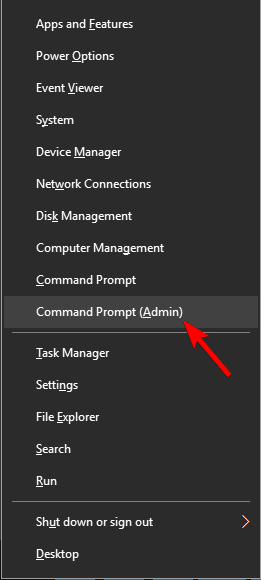
- ბრძანების სტრიქონის გახსნის შემდეგ, გაუშვით ღილაკი sfc / scannow ბრძანება.
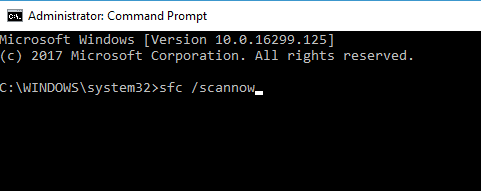
- SFC სკანირება ახლა უნდა დაიწყოს. უნდა აღვნიშნოთ, რომ ამ სკანირებას შეიძლება 10-15 წუთი დასჭირდეს, ამიტომ მას ხელს ნუ უშლით.
თუ SFC სკანირების გაშვების შემდეგ პრობლემა გამეორდა, შეიძლება მოგჭირდეთ დაშლა სკანირება ეს საკმაოდ მარტივია და ამის გაკეთება შეგიძლიათ შემდეგი ნაბიჯებით:
- დაწყება ბრძანების სტრიქონი როგორც ადმინისტრატორი.
- შედი DISM / ონლაინ / გასუფთავება-გამოსახულება / ჯანმრთელობის აღდგენა ბრძანება და პრესა შედი.
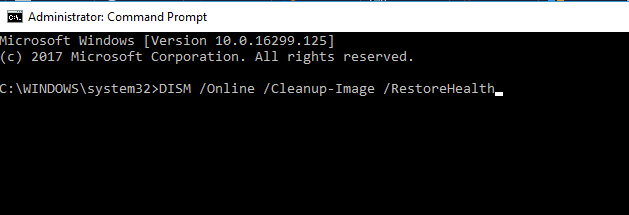
- DISM სკანირება დაიწყებს თქვენი ინსტალაციის შეკეთებას. ამ პროცესს შეიძლება გაგრძელდეს დაახლოებით 20 წუთი, ზოგჯერ უფრო მეტიც, ასე რომ ნუ შეწყვეტ მას.
DISM სკანირების დასრულების შემდეგ, შეამოწმეთ პრობლემა მოგვარებულია. თუ პრობლემა ისევ არსებობს, კიდევ ერთხელ გაიმეორეთ SFC სკანირება.
გამოსავალი 3 - განაახლეთ თქვენი ოპერაციული სისტემა
თუ თქვენ განაგრძობთ მიღებას სისტემა ვერ პოულობს გზას მითითებულია შეცდომა, შესაძლოა პრობლემის მოგვარება შეგიძლიათ უახლესი განახლებების ინსტალაციით. ეს საკითხი შეიძლება გამოჩნდეს თქვენს სისტემაში არსებული გარკვეული შეცდომების გამო და მათთან გამკლავების საუკეთესო გზაა თქვენი სისტემის განახლება. ამისათვის უბრალოდ მიჰყევით ამ ნაბიჯებს:
- Გააღე პარამეტრების აპი. ამის გაკეთება სწრაფად შეგიძლიათ გამოიყენოთ Windows Key + I მალსახმობი
- ნავიგაცია განახლება და უსაფრთხოება განყოფილება.
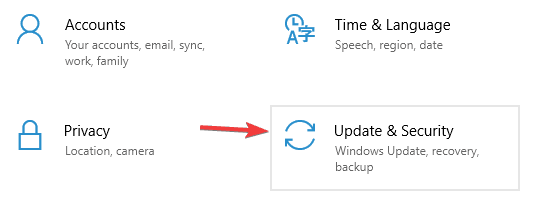
- მარჯვენა სარკმელზე დააწკაპუნეთ Შეამოწმოთ განახლებები ღილაკი
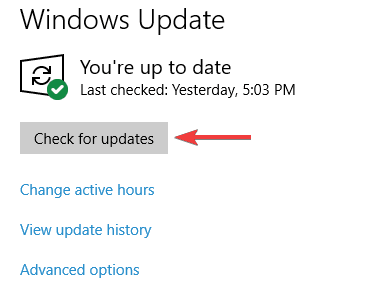
Windows ახლა შეამოწმებს შესაძლო განახლებებს. განახლებების არსებობის შემთხვევაში, ისინი ავტომატურად ჩამოიტვირთება ფონზე. განახლებების ჩამოტვირთვის შემდეგ, გადატვირთეთ კომპიუტერი, რომ დააინსტალიროთ.
თქვენი კომპიუტერის განახლებისთანავე, პრობლემა სრულად უნდა გადაწყდეს.
- წაიკითხე ასევე: შეასწორეთ: დაკარგული ჯგუფები და პროგრამები Windows 10, 8.1 საწყისი ეკრანიდან
გამოსავალი 4 - შეამოწმეთ თქვენი ანტივირუსი
რამდენიმე მომხმარებელმა აღნიშნა, რომ ამ პრობლემის მიზეზი მათი ანტივირუსია და მისი გამოსწორების მიზნით, გირჩევთ, დროებით გათიშოთ თქვენი მესამე მხარის ანტივირუსული პროგრამა. თუ ანტივირუსის გამორთვა ვერ გადაჭრის პრობლემას, შეიძლება დეინსტალაცია მოგიწიოთ.
მომხმარებლები ირწმუნებიან, რომ თქვენი ანტივირუსის ამოღება გარკვეულ შემთხვევებში ამ პრობლემის მოგვარებას ახდენს, ამიტომ შეიძლება ის სცადოთ. თუ ანტივირუსული საშუალებით ამოიღეთ პრობლემა, უნდა განიხილოთ სხვა ანტივირუსულ ხსნარზე გადასვლა.
თქვენი ანტივირუსული პროგრამის მიერ ღრმა, სრულ სისტემურ სკანირებას შეუძლია თქვენი კომპიუტერის ოპტიმიზაცია და მისი მუშაობის ამაღლება. თქვენი მავნე პროგრამისგან დაცვის გარდა, თქვენს ანტივირუსულ ხსნარს შეუძლია დააჩქაროს თქვენი კომპიუტერი საქმიანობის ფართო სპექტრის საშუალებით, როგორიცაა რეესტრის ზედმეტი გასაღებების ამოღება ან გატეხილი წაშლა მალსახმობები.
გამოსავალი 5 - გაასუფთავეთ თქვენი დროებითი ფაილები და საქაღალდეები
ზოგჯერ დროებითი ან ძველი ფაილები შეიძლება გამოიწვიოს სისტემა ვერ პოულობს მითითებულ გზას შეცდომა გამოჩნდება. თუ ეს ასეა, თქვენ უნდა ამოიღოთ ეს ფაილები თქვენი კომპიუტერიდან. ამის საუკეთესო გზაა გამოყენება დისკის გასუფთავება ინსტრუმენტი Windows 10-ში.
ეს არის საკმაოდ სასარგებლო ინსტრუმენტი, რომელსაც შეუძლია გაათავისუფლოს სივრცე და წაშალოს პრობლემური ფაილები და შეგიძლიათ გამოიყენოთ შემდეგი ნაბიჯებით:
- დაჭერა Windows Key + S და შედი დისკის გასუფთავება. ახლა აირჩიე დისკის გასუფთავება.
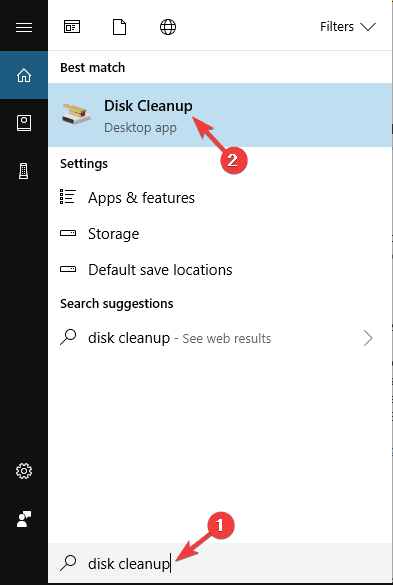
- აირჩიეთ სისტემის დრაივი, სტანდარტულად უნდა იყოს C და დააჭირეთ ღილაკს კარგი.
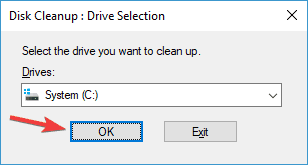
- დისკის გასუფთავება ახლა დაასკანირებს თქვენს დისკს.
- Როდესაც დისკის გასუფთავება ფანჯარა იხსნება, ნახავთ ფაილების სიას. აირჩიეთ ყველა ფაილი სიაში და დააჭირეთ ღილაკს კარგი.
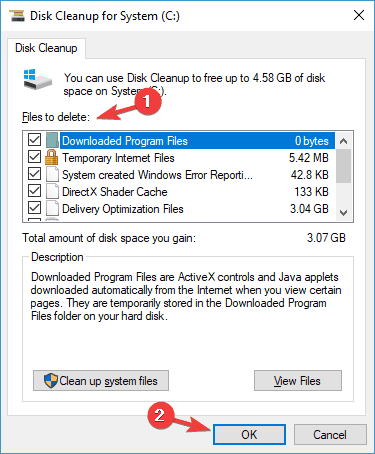
- არასავალდებულო: თუ გსურთ, შეგიძლიათ დააჭიროთ გაასუფთავეთ სისტემის ფაილები ღილაკი ამოიღეთ ძველი და არასაჭირო სისტემის ფაილები თქვენი კომპიუტერიდან.
დისკის წმენდის გამოყენების შემდეგ, შეამოწმეთ, პრობლემა ისევ თუ არის. ამას რამდენიმე მომხმარებელი ამტკიცებს ვინდოუსი. ძველი საქაღალდე იყო ამ საკითხის მიზეზი, ასე რომ, დარწმუნდით, რომ აირჩიეთ Windows- ის წინა ინსტალაციები წელს დისკის გასუფთავება მისი ამოღების მიზნით.
გამოსავალი 6 - შეასრულეთ chkdsk სკანირება
ზოგიერთ შემთხვევაში, ფაილების კორუფციამ შეიძლება გამოიწვიოს სისტემა ვერ პოულობს მითითებულ გზას შეტყობინება გამოჩნდება. ამ საკითხის მოსაგვარებლად, თქვენ უნდა აწარმოოთ ა ჭკდსკი სკანირება და სკანირება თქვენი სისტემის დისკზე. ამის გაკეთება საკმაოდ მარტივია და ამის გაკეთება შეგიძლიათ შემდეგი ნაბიჯებით:
- დაწყება ბრძანების სტრიქონი როგორც ადმინისტრატორი.
- როდესაც Command Prompt იხსნება, გაუშვით chkdsk / f X: ბრძანება. დარწმუნდით, რომ შეცვალეთ X ასოთი, რომელიც წარმოადგენს თქვენი სისტემის დრაივს. თითქმის ყველა შემთხვევაში ეს არის C.
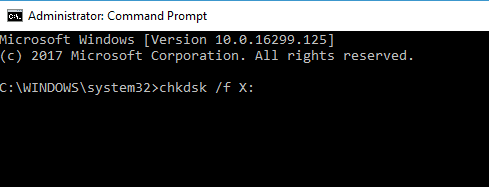
- თქვენ მოგეთხოვებათ დანიშნოთ სკანირება. დაჭერა ი ამის გაკეთება.
- ახლა გადატვირთეთ კომპიუტერი და chkdsk სკანირება გაუშვებს Windows- ის დაწყებამდე.
სკანირების დასრულების შემდეგ, შეამოწმეთ, პრობლემა ისევ თუ არის. თუ გსურთ, ასევე შეგიძლიათ გაიმეოროთ ეს სკანირება თქვენს სისტემაში არსებული ყველა სხვა დანაყოფისთვის და შეამოწმოთ, ხომ არ გეხმარებათ.
გამოსავალი 7 - ხელახლა ჩამოტვირთეთ ფაილი / აპი
ეს შეცდომა ასევე ხდება, თუ ჩამოტვირთვის პროცესი დაზიანდა ან დაზიანდა. ამ შემთხვევაში, სცადეთ ხელახლა ჩამოტვირთოთ შესაბამისი ფაილი ან მთელი აპი.
ეს შეცდომა ასევე ხდება, თუ ჩამოტვირთვის პროცესი დაზიანდა ან დაზიანდა. ამ შემთხვევაში, სცადეთ ხელახლა ჩამოტვირთოთ შესაბამისი ფაილი ან მთელი აპი. პროცესის განმავლობაში ნუ გადახვალთ სხვა Wi-Fi ქსელზე.
გარდა ამისა, Windows 10 გთავაზობთ ფუნქციას, რომლის საშუალებითაც შეგიძლიათ შეაკეთოთ და აღადგინოთ აპი, თუ ის არ მუშაობს სწორად. ამისათვის გადადით პარამეტრებში და აირჩიეთ პროგრამები. პროგრამებისა და ფუნქციების ქვეშ, გადადით მანამ, სანამ არ იპოვნით სასურველს და დააწკაპუნეთ მასზე, რომ გამოავლინოთ მოწინავე ვარიანტების სია (შეკეთება, გადაყენება და დეინსტალაცია).
პირველი ვარიანტი შეცდომებს და შეცდომებს შეისწავლის, დაზიანებული აპის ფაილების გამოსწორებით, ხოლო მეორე წაშლის ყველა ნაგულისხმევ პარამეტრს და ხელახლა დააინსტალირებს აპს.
ასევე შეგიძლიათ გამოიყენოთ ა გადმოწერილი მენეჯერი ამ დავალებისთვის.
- წაიკითხე ასევე: შეკეთება: XAudio2_6.dll აღარ არის Windows 10-ში
გამოსავალი 8 - შეცვალეთ ფაილის ადგილმდებარეობა
ფაილის გადაადგილებამ, რომელიც გავლენას ახდენს "ვერ მოიძებნა" შეცდომით, სხვა საქაღალდეში შეიძლება გადაჭრას პრობლემა. სცადეთ ფაილის იმავე დისკზე სხვა საქაღალდეში გადატანა. თუ ეს არ მუშაობს, სცადეთ სხვა დისკზე გადატანა.
ასევე, დარწმუნდით, რომ დანიშნულების საქაღალდეში მითითებული არ არის მხოლოდ წაკითხული. აი, როგორ უნდა შეამოწმოთ ეს:
- დააწკაპუნეთ საქაღალდეზე> აირჩიეთ Თვისებები
- გადადით ატრიბუტების განყოფილებაში> მხოლოდ წაკითხვის ვარიანტი უნდა მონიშნოთ
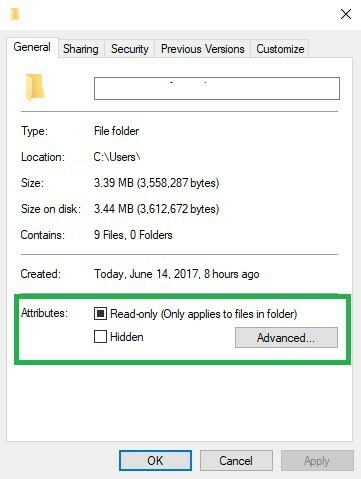
გამოსავალი 9 - წაშალეთ კონფლიქტური პროგრამა
ზოგიერთ შემთხვევაში, მესამე მხარის აპლიკაციებმა შეიძლება გამოიწვიოს ამ პრობლემის გამოჩენა და გამოსწორება სისტემა ვერ პოულობს მითითებულ გზას შეტყობინებას გირჩევთ, წაშალოთ ახლახან დაინსტალირებული პროგრამები ან პროგრამა, რომელიც ამ შეცდომას გიყენებთ.
ამის გაკეთება საკმაოდ მარტივია, მაგრამ თუ გსურთ აპლიკაცია მთლიანად ამოიღოთ, ჩვენ გირჩევთ გამოიყენოთ პროგრამის წაშლა.
პროფესიონალური დეინსტალატორის საშუალებით თქვენ მთლიანად ამოიღებთ ყველა იმ ფაილს, რომელიც ასოცირდება იმ პროგრამასთან, რომლის ამოღებასაც ცდილობთ და დარწმუნდებით, რომ პრობლემა აღარ გამოჩნდება.
⇒მიიღეთ IObit Uninstaller
გამოსავალი 10 - შეასრულეთ სისტემის აღდგენა
თუ ეს პრობლემა ახლახანს დაიწყო, თქვენ შეგიძიათ მისი მოგვარება უბრალოდ a Სისტემის აღდგენა. ამის გაკეთება საკმაოდ მარტივია და ამის გაკეთება შეგიძლიათ შემდეგი ნაბიჯებით:
- დაჭერა Windows Key + S და ტიპი სისტემის აღდგენა. აირჩიეთ აღდგენის წერტილის შექმნა მენიუდან.
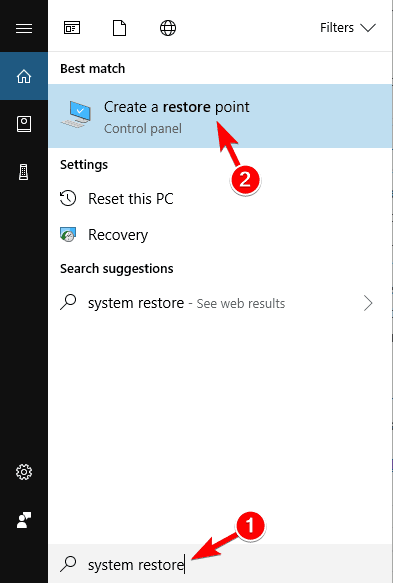
- დააჭირეთ ღილაკს Სისტემის აღდგენა ღილაკი
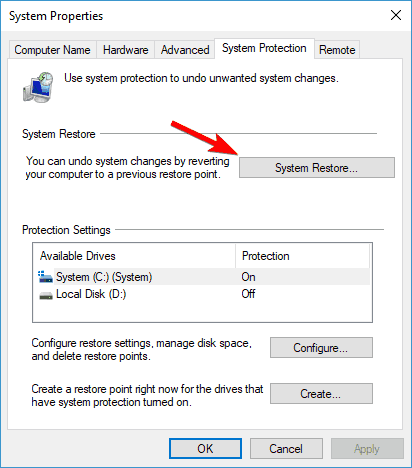
-
Სისტემის აღდგენა ახლა ფანჯარა გაიხსნება. დააჭირეთ შემდეგი გაგრძელება.
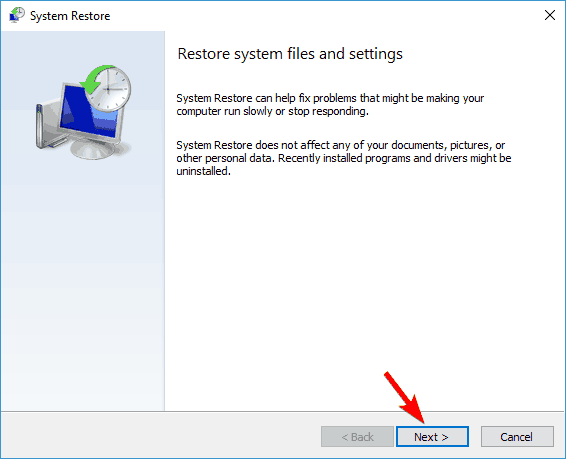
- Ჩეკი მეტი წერტილების ჩვენება ვარიანტი, თუ ის ხელმისაწვდომია. აირჩიეთ სასურველი აღდგენის წერტილი და დააჭირეთ ღილაკს შემდეგი.
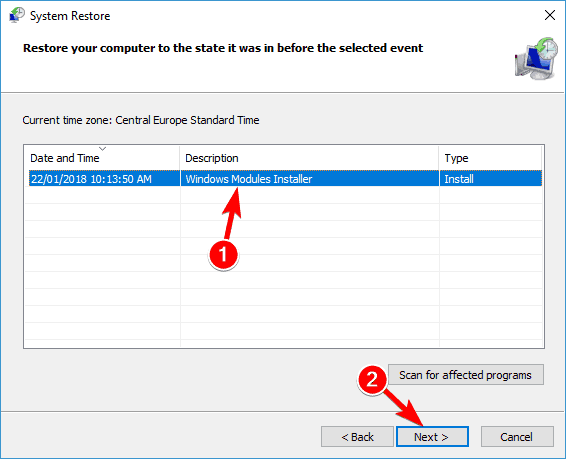
- მიჰყევით ინსტრუქციებს ეკრანზე.
სისტემის აღდგენის შემდეგ, შეამოწმეთ პრობლემა მოგვარებულია.
თუ ამ შეცდომის სხვა გადაჭრის გზები შეგექმნათ, თამამად ჩამოთვალეთ პრობლემების გადაჭრის ნაბიჯები ქვემოთ მოცემულ კომენტარში.
დაკავშირებული ისტორიები, რომელთა შემოწმება გჭირდებათ:
- როგორ შეცვალონ Windows ბილიკის გარემო ცვლადი Windows 10-ში
- დაფიქსირება: სისტემას ვერ პოულობს uTorrent შეცდომის გზას Windows 10-ზე


